instamoji怎么给图片加emoji表情?你可以添加你喜欢的的iOS表情符号字元您的照片。无论是可爱的小猴子,小猪,甚至可以说一堆便便,你就可以让你的照片呈现立体更具有一些有趣的表情符号行动。下面就和百事网小编一起来看看instamoji给图片加emoji表情教程吧。

简单地拍摄照片,或从您的库中选择,从几百emojis的选择和应用的贴纸照片。您可以旋转和缩放,只要你喜欢,并且无论你想放置的表情符号。
1、打开instamoji应用。
2、临时拍摄照片或者从照片库中选择一个图片。
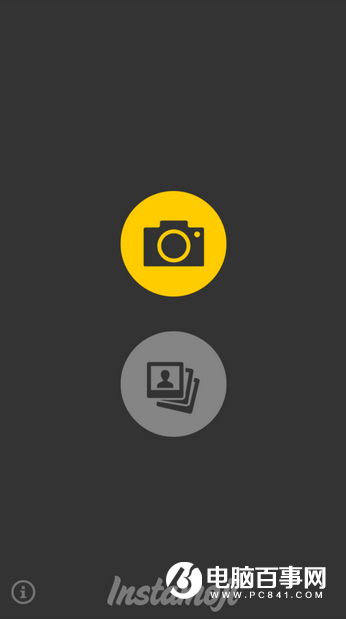
3、选择emoji贴纸插画,众多emoji等你选择。

4、插入的emoji贴纸可以调整位置,双指调整图片的大小及角度。
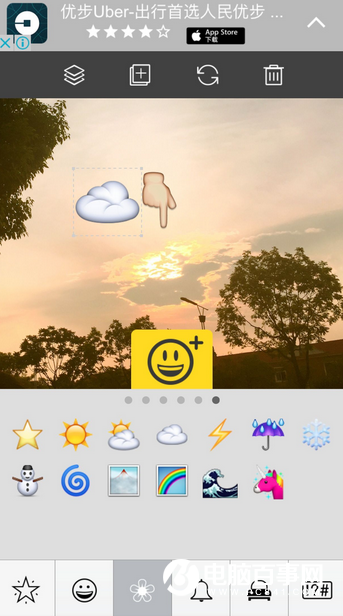
5、分享您的创作上的Instagram,Facebook的和Twitter这样你的朋友可以看看。
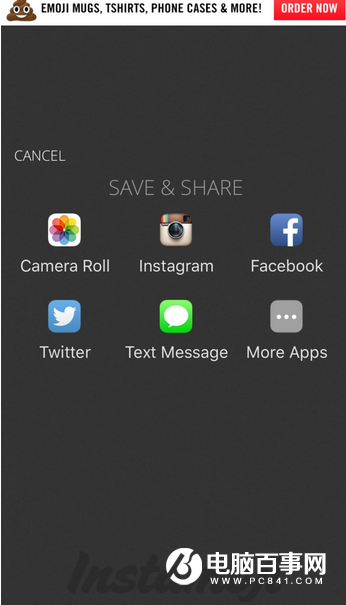
6、这个时候,emoji表情就出现在图片当中啦,是不是很有趣呢?!

以上就是百事网小编给大家带来的instamoji给图片加emoji表情教程了。




